Billedordbog, Immersive Reader Translation, Enhancements in Edge
Hvis billeder er mere end tusind ord værd for at beskrive noget, bringer Microsoft Edge et værktøj til netop det. Værktøjet — Billedordbog — giver dig mulighed for at finde et billede, som og beskrive det valgte ord. Sammen med dette har du bedre Immersive Reader -integration og evnen til at oversætte det til 54-sprog med Reader .
Edge får Picture Dictionary , Immersive Reader Translation & Enhancements
Disse funktioner vil blive rullet ud til offentlige builds efter gennemtestning, men det er imponerende at se, hvordan Microsoft Edge Team sørger for, at det ikke kun bliver en browser, men en samling af værktøjer, der kan være nyttige for alle.
Billedordbog i Microsoft (Microsoft Edge)Edge(Dictionary)
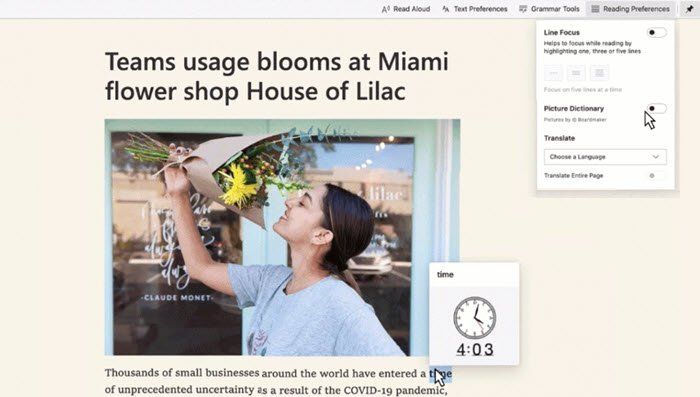
Næste gang du ikke forstår betydningen af et ord, eller måske kender du det, men du ikke ved, hvordan det kan se ud, så brug Billedordbog. (Picture Dictionary.) Det er særligt praktisk, når du åbner en webside på et andet sprog, og du gerne vil se et billede, der repræsenterer ordet. Når det er sagt, er Billedordbog(Picture Dictionary) ikke aktiveret som en standardindstilling, men alt hvad du vil slå det til, skal du klikke på Læseindstillinger (Preferences)og(Reading) derefter vælge ordet for at få repræsentation.
Det, der er vigtigt at vide, er, at denne funktion er en del af Immersive Reader i Microsoft Edge , som har yderligere funktioner. Lad os tage et kig på det.
Immersive Reader Oversættelse(Reader Translation) og Forbedringer
Immersive Reader er en af de bedste ting på enhver browser. Det giver dig mulighed for at læse indholdet uden forstyrrelser. Det, der ændrede sig med Immersive Reade on Edge , er, at i stedet for at trykke på F9 eller starte ti fra adresselinjen, kan du blot højreklikke på siden eller det valgte indhold og starte det. Det senere vil være praktisk på tidspunkter, hvor du ikke behøver at læse hele indholdet, men kun en del af det.

Microsoft har gjort en stor indsats, når det kommer til oversættelse. Du kan ikke oversætte til 54 sprog, mens du er i Immersive Reader(translate into 54 languages while being in Immersive Reader) . Hvis du har brug for at undersøge en masse emner, og da data fra andre sprog er lige så vigtige, vil dette være super nyttigt. Standardoversættelsen er på standardsproget, men hvis du vil, kan du altid vælge fra sektionen læseforudsætninger, oversæt.
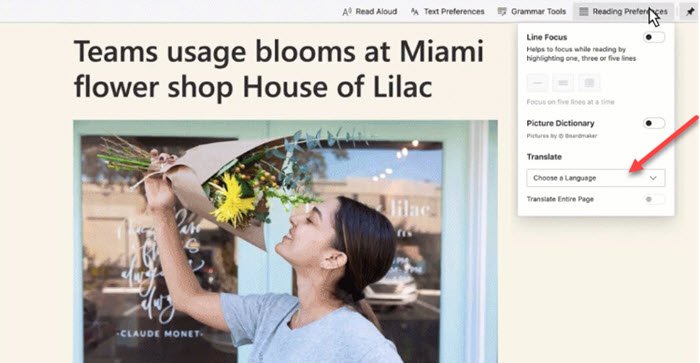
Sidste gang Microsoft lancerede Læs højt-funktionen (Read Aloud feature), som har 25 stemmemuligheder at vælge imellem baseret på din præference for stemme på 13 sprog og 21 lokaliteter. Igen(Again) nyttigt for dem, der har brug for tilgængelighedsfunktioner eller kan lide stemmetransskriptioner over tekstoversættelse.
Læs(Read) : Sådan aktiverer du Picture Dictionary i Immersive Reader i Edge-(enable Picture Dictionary in Immersive Reader in Edge) browseren.
Microsoft Edge er her for at sige. Virksomheden bringer det bedste fra Old Edge ind i Chromium -versionen, og det er det, der vil få browseren til at skille sig ud. Alle disse funktioner vil være hjemmehørende i browseren, hvilket sikrer, at du ikke har noget plugin, og at du stadig har den bedste brugeroplevelse.
Related posts
Aktiver Picture Dictionary i Immersive Reader i Edge-browseren
Deaktiver sprogoversættelse; Skift skærmsprog i Edge
Hvad er Realtek Card Reader?
Aktiver linjeombrydning i kildevisning i Chrome eller Edge
Sådan fjerner du menuknappen Udvidelser fra Microsoft Edge-værktøjslinjen
Microsoft Edge Browser Tips og Tricks til Windows 11/10
Microsoft Edge åbner ikke på Windows 11/10
Sådan bruger du Smart Copy i Microsoft Edge
Deaktiver, afinstaller Adobe Flash, Shockwave i Chrome, Firefox, Edge, IE
Sådan får du browseren til at vise gemt adgangskode i tekst i stedet for prikker
Sådan indstilles eller ændres Microsoft Edge-hjemmesiden på Windows 11/10
Ret RESULT_CODE_HUNG fejl på Chrome, Edge på Windows 11/10
Der opstod en fejl under start af profileringssessionen i Edge DevTools
Administratortilstand fundet: Kør ikke Edge i administratortilstand
Sådan deaktiveres eller stoppes Video Autoplay i Microsoft Edge
Sådan skjuler du titellinje med lodrette faner i Microsoft Edge
Microsoft Edge til Mac går ned, virker ikke eller giver problemer
Fjern: For hurtig adgang skal du placere dine favoritter her på favoritlinjen
Sådan bruger du billede i billedtilstand på Microsoft Edge Browser
Sådan afspiller du video i fuldskærmstilstand i Edge-browseren
